经验直达:
- 怎么做WPS的PPT动态文字以及动画
- 如何用WPS做这种动画
- 如何在wps文档里面显示gif动画
一、怎么做WPS的PPT动态文字以及动画
简单点就是找一些动态模板然后复制它的动画效果,然后动画刷一下就好了 。
方法/步骤:
1、我们先复制一段文字进去,在点击动画 。动画我们可以选择快捷方式进入,我们在点击里面的动画就可以了 。
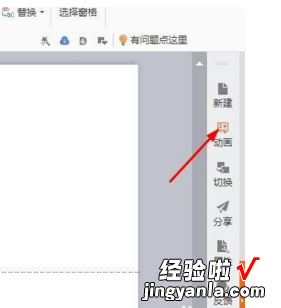
2、我们这个时候看到里面什么也没有都设置不了,那是因为我们没有选中对象 。
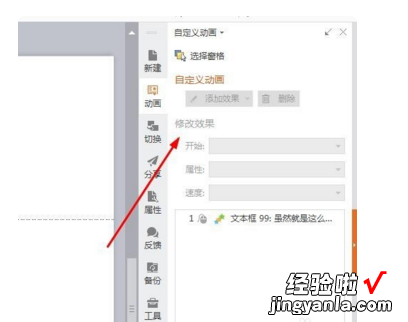
3、我们选择了对象之后我们就可以看到可以设置效果了 。
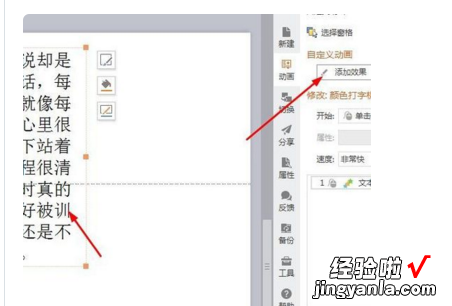
4、我们选择添加效果里面在选择进入在选择其他效果 。
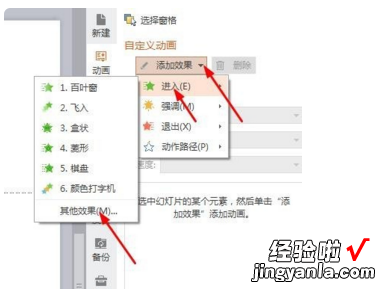
5、我们在找到颜色打印机 。
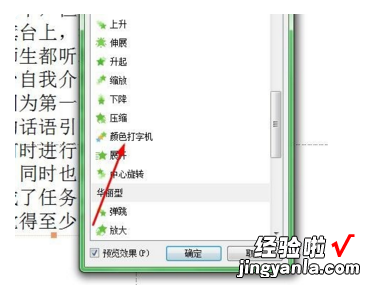
6、我们这个时候可以看到下面出现一个单击效果,点击倒三角选择效果选项 。
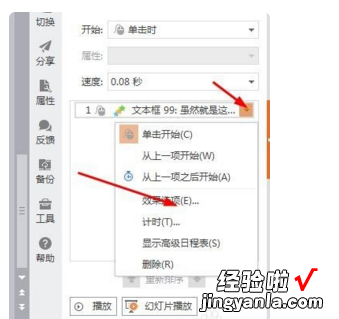
7、我们这个时候的声音选择打印机的声音 。
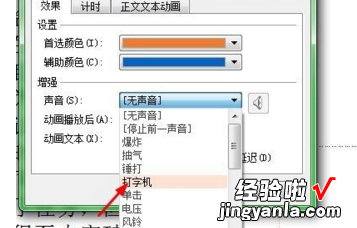
8、速度选择自己想要的速度就可以 。

二、如何用WPS做这种动画
方法/步骤
- 首先我们在电脑上打开一个PPT演示文稿;
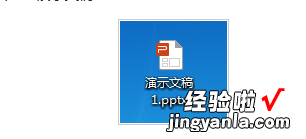
请点击输入图片描述
- 然后我们可以看到里面有一个文本框,现在我们将文本框添加字幕式动画效果;
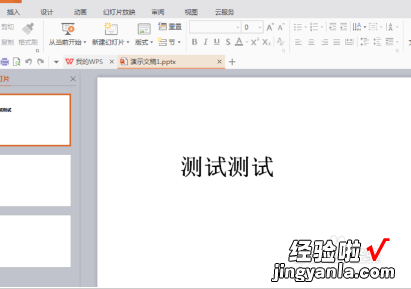
请点击输入图片描述
- 我们使用鼠标对文本框进行选中,使用鼠标右键单击,在下拉选项中选择(自定义动画);
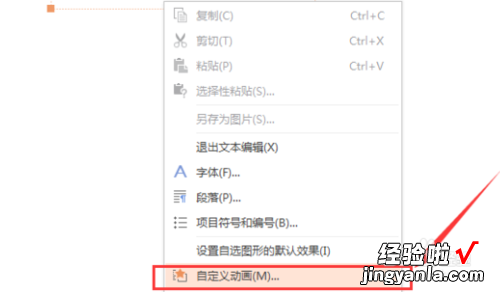
请点击输入图片描述
- 这时候我们注意观察右侧,会出现一个动画效果设置栏,我们在上面选择(添加效果);
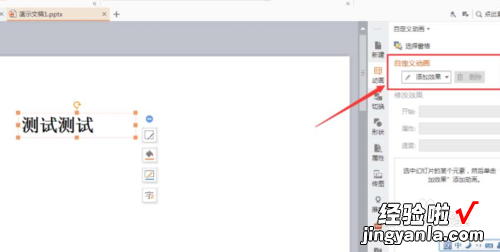
请点击输入图片描述
- 在下拉选项中依次选择(进入)--(其他效果);
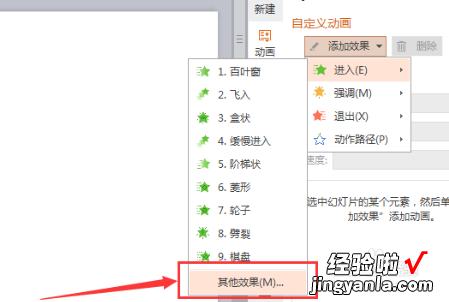
请点击输入图片描述
- 0这时会列出多种动画效果样式 , 我们找到(字幕式)并选择;
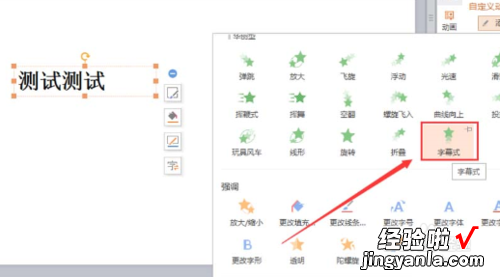
请点击输入图片描述
- 如此一来,我们的动画效果就添加完成了,可以点击(播放)预览动画效果 。
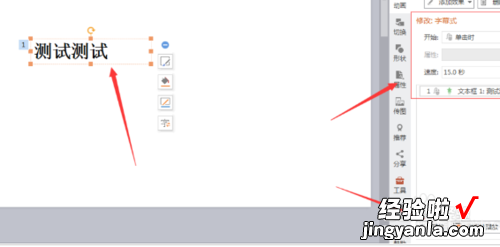
请点击输入图片描述
三、如何在wps文档里面显示gif动画
准备工具/材料:装有windows 10的电脑一台,wps软件 。
在wps文档里面显示gif动画的办法如下:
1、在Word中,单击“插入”、“图片” , 然后找到并双击gif图片 。
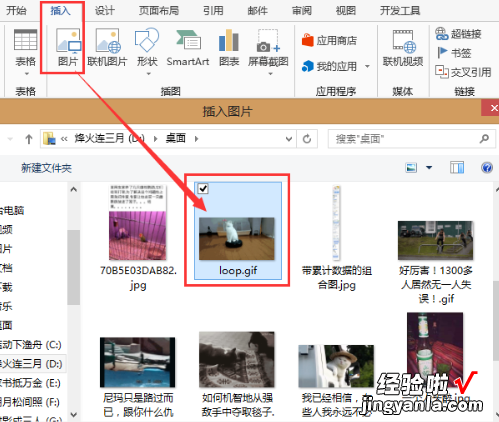
2、选择插入的图片,然后点按“插入”、“超链接” 。
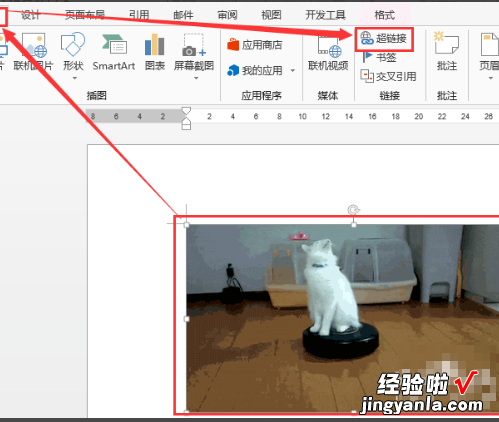
3、找到并选择gif图片 , 然后单击“确定” 。
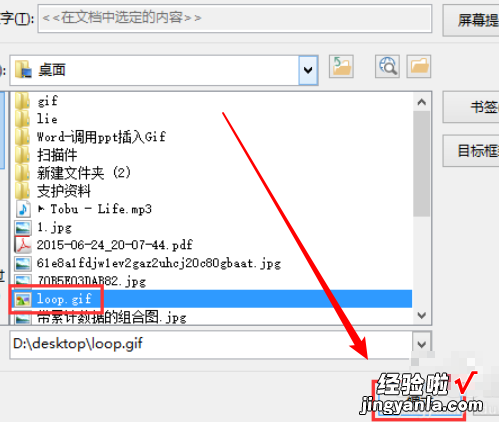
4、鼠标指向图片,然后按住Ctrl键,同时单击鼠标左键 。
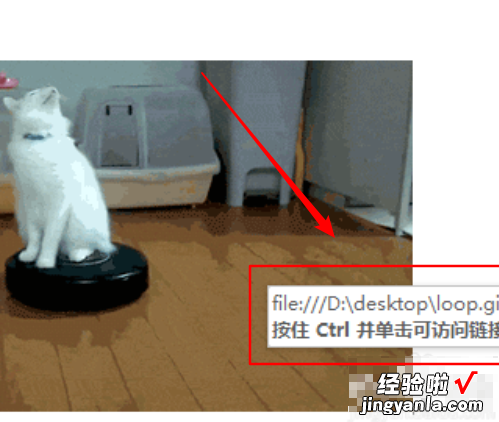
5、根据计算机的配置,可能会出现以下窗口,单击是 。
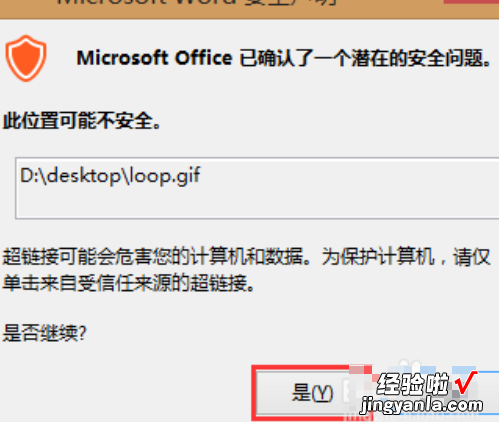
6、如下图所示 , 系统将自动调用gif关联程序来自动打开gif图片 。
【如何用WPS做这种动画 怎么做WPS的PPT动态文字以及动画】

